Loa laptop không nghe được hay bị mất tiếng
Đây là lỗi điển hình liên quan đến âm thanh của laptop - Loa laptop không nghe được hay bị mất tiếng. Dưới đây là những cách khắc phục lỗi âm thanh laptop mà bạn có thể tham khảo và làm theo.
Cách 1: Khởi động lại máy tính laptop của bạn
Cách đơn giản đầu tiên, bạn hãy khởi động lại máy tính laptop của bạn. Rất nhiều trường hợp người dùng gặp phải lỗi âm thanh này là do hệ điều hành Windows xảy ra xung đột phần mềm với nhau khiến cho laptop hoạt động không ổn định. Cách nhanh nhất có thể giúp bạn thoát khỏi lỗi mất âm thanh này là khởi động lại thiết bị.
Cách 2: Kiểm tra lại nút Volume trên laptop
Bạn cần kiểm tra và đảm bảo nút Volume đang được bật, nếu như mức âm lượng đạt mức nghe được nhưng bạn vẫn không nghe thấy gì thì bạn hãy nhấn chuột phải vào biểu tượng loa trên khay hệ thống của máy tính, sau đó chọn Volume Mixer, ở đây bạn hãy đảm bảo là không có ô nào chọn Mute, nếu có thì hãy bỏ chọn nó.
Cách 3: Kiểm tra loa bằng cách cắm tai nghe vào laptop
Nếu như bạn vẫn không nghe thấy gì thì hãy thử cắm tai nghe vào máy tính sau đó kiểm tra lại. Trong trường hợp mà bạn nghe được thì hãy thực hiện những cách dưới đây:
- Bạn nhấn chuột phải vào biểu tượng loa âm thanh trên khay công cụ của máy tính và sau đó chọn Playback devices. Đảm bảo rằng có biểu tượng thiết bị âm thanh của bạn có dấu kiểm màu xanh như hình dưới:
- Bây giờ bạn hãy nhấn vào Properties >> Use this device (enable). Lưu ý là cách này chỉ áp dụng đối với laptop của bạn có loa ngoài không có âm thanh nhưng khi cắm tai nghe theo đường line out (cổng tròn màu xanh với jack 3,5mm) lại có tiếng. Bên cạnh đó, nếu như bạn cắm tai nghe vào laptop nhưng vẫn không có âm thanh phát ra thì nguyên nhân có thể là do Driver âm thanh Laptop đã bị lỗi. Bạn tiến hành cài đặt lại driver âm thanh.

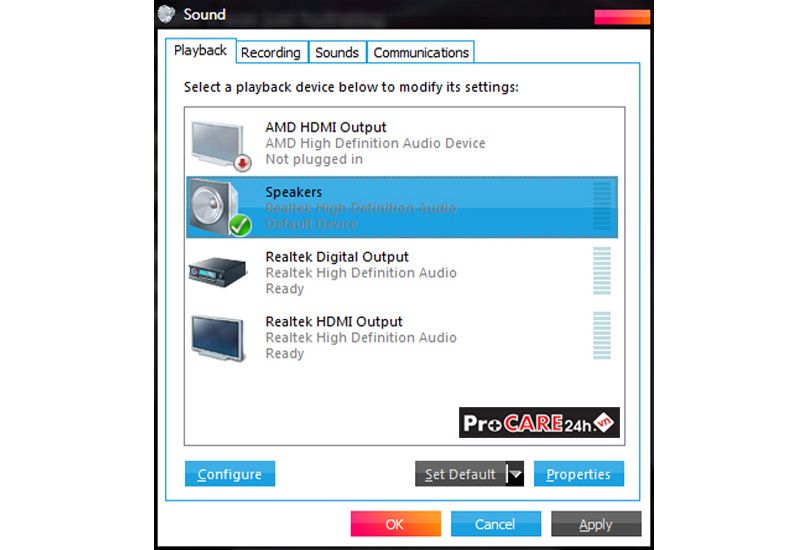
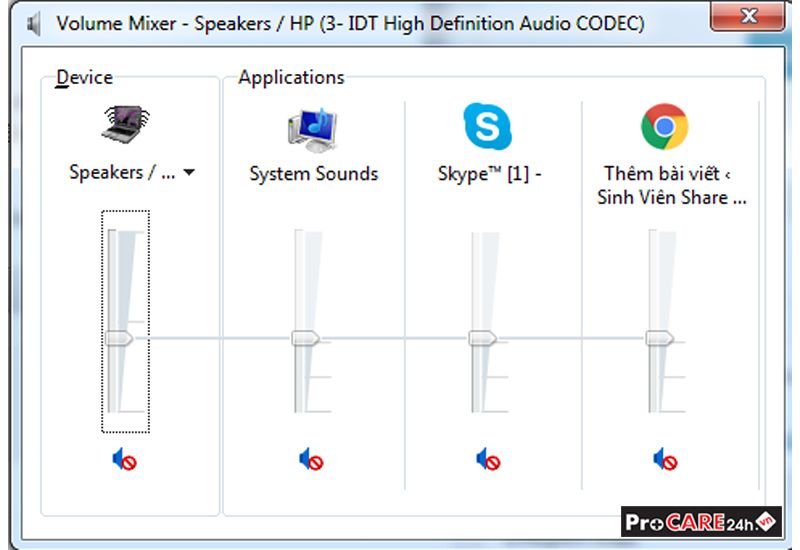
Không có nhận xét nào:
Đăng nhận xét